Bersihkan cache
Paket Managed WordPress Anda memiliki fitur penyimpanan cache yang mencakup jaringan pengiriman konten (CDN) dan penyimpanan cache objek untuk meningkatkan waktu muat. Cache mungkin harus dibersihkan jika Anda baru-baru ini:
- membuat perubahan pada situs, tetapi Anda tidak dapat melihat perubahan tersebut di Internet
- memigrasi situs secara manual, bukan menggunakan alat bantu migrasi bawaan
- membuat perubahan secara manual pada database atau file situs WordPress di luar kontrol admin, misalnya, dengan aplikasi FTP atau melalui phpMyAdmin
Ada dua cara untuk membersihkan cache di paket Managed WordPress Anda. Pilih salah satu yang sesuai dengan kondisi Anda.
Dari Dasbor WordPress Anda
Jika Anda dapat mengakses Dasbor WordPress, ikuti petunjuk berikut ini untuk membersihkan cache.
- Masuk ke WordPress.
- Di bagian atas Dasbor WordPress, pilih Managed WordPress, lalu Bersihkan Cache.
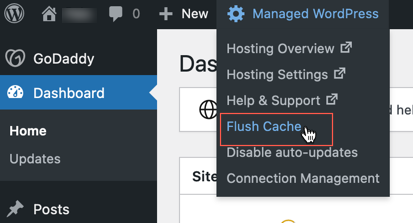
Cache Anda telah dihapus!
Catatan: Jika Anda tidak melihat Bersihkan Cache di Dasbor WordPress, plugin yang digunakan mungkin telah dihapus. Hubungi dukungan pelanggan.
Dari Dasbor Hosting GoDaddy
Jika Anda tidak dapat mengakses Dasbor WordPress, ikuti petunjuk berikut ini untuk membersihkan cache.
- Buka halaman produk GoDaddy.
- Pada halaman Produk Saya, di sebelah Managed WordPress, pilih Kelola Semua.
- Untuk situs web yang cache-nya ingin dibersihkan, pilih Pengaturan dari menu
 .
.
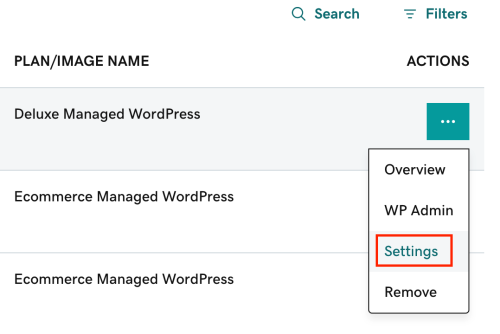
- Di halaman Pengaturan dan di bagian Alat Bantu, pilih Bersihkan Sekarang di sebelah Bersihkan Cache.
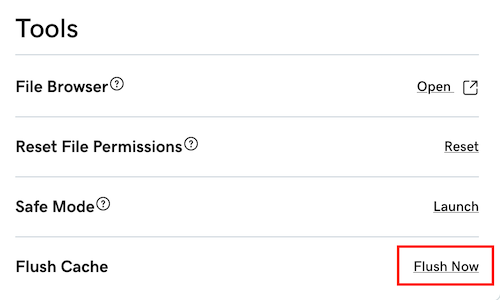
Cache Anda telah dihapus!